Добавление пользователей
Добавление обычного пользователя
Интерфейс добавления пользователя зависит от наличия модификатора «Настройка разграничений доступа пользователей».
Если нет модификатора «Настройка разграничений доступа пользователей»
- Войдите в Экстерн с сертификатом администратора.
- Выберите меню «Реквизиты и настройки» → «Многoпользовательский режим».

- Нажмите «Добавить пользователя».

- Введите данные нового пользователя.
Если вы ведете учет в Экстерне, укажите роль пользователя. В зависимости от роли пользователю будут доступны разные возможности раздела «Учет». Подробнее см. в статье Права и роли в учете.

- Нажмите «Добавить».
- На указанную почту придет приглашение для работы в Экстерне. Пользователю нужно принять приглашение, чтобы начать работать в Экстерне.
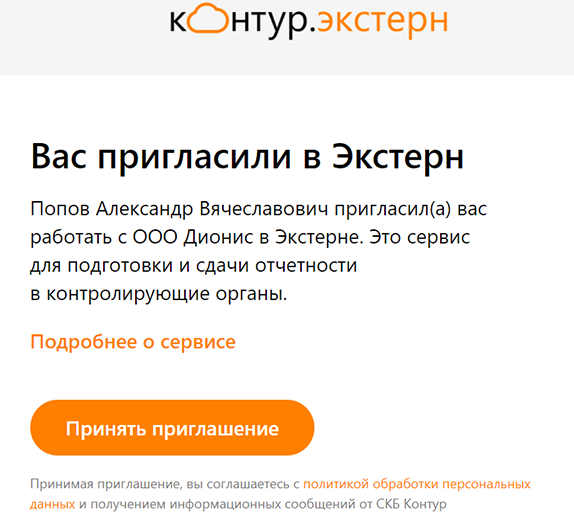
- После принятия приглашения сервис предложит задать пароль для входа по логину и паролю. В качестве логина для входа нужно использовать указанный адрес электронной почты.
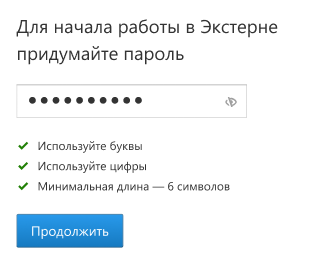
- Затем пользователь увидит предложение привязать сертификат, если входить в Экстерн удобнее по сертификату. В таком случае входить в Экстерн можно будет и по сертификату, и по логину-паролю.
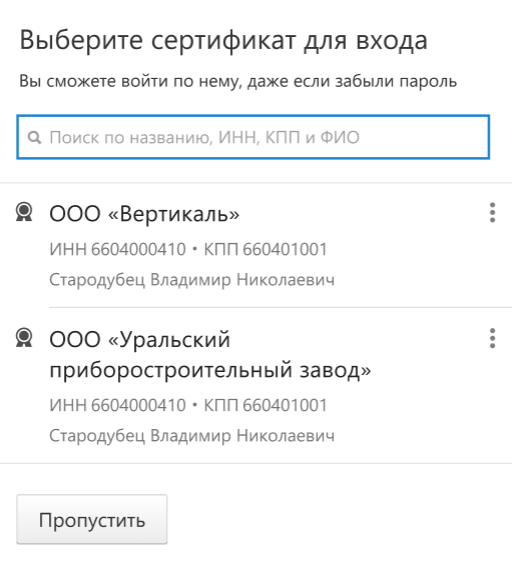
Если есть модификатор «Настройка разграничений доступа пользователей»
- Войдите в Экстерн с сертификатом администратора.
- Выберите меню «Реквизиты и настройки» → «Многoпользовательский режим».

- Нажмите «Добавить пользователя».

- Введите данные нового пользователя.
Если вы ведете учет в Экстерне, укажите роль пользователя. В зависимости от роли пользователю будут доступны разные возможности раздела «Учет». Подробнее см. в статье Права и роли в учете.

- Нажмите «Далее».
- Выберите организации, с которыми пользователь сможет работать.
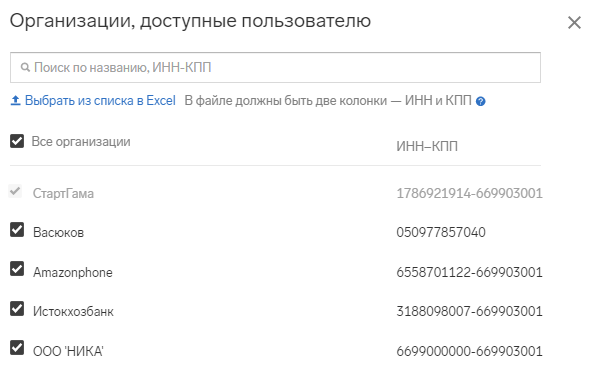
- Выберите формы отчетности, с которыми пользователь сможет работать. Отмечайте формы вручную или фильтруйте список: только зарплатные или все, кроме зарплатных.

- Выберите действия с отчетностью, которые будут доступны пользователю.

- Нажмите «Добавить». На указанную почту придет приглашение для работы в Экстерне. Пользователю нужно подтвердить почту, чтобы начать работать в Экстерне.
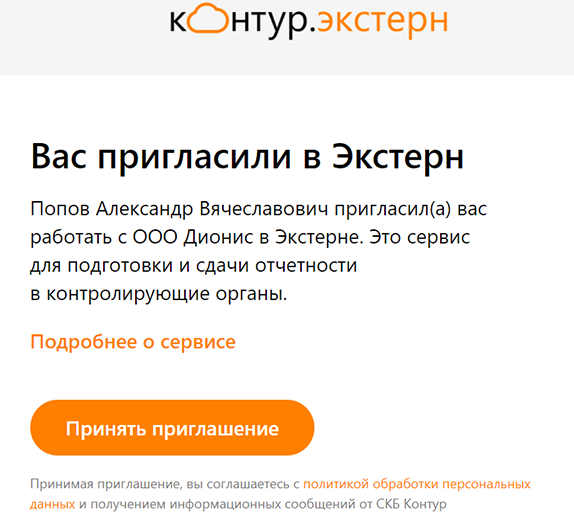
- После принятия приглашения сервис предложит задать пароль для входа по логину и паролю. В качестве логина для входа нужно использовать указанный адрес электронной почты.
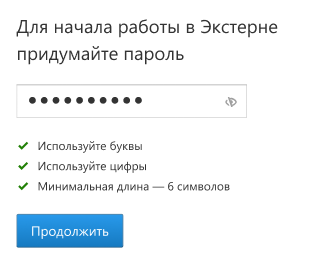
- Затем пользователь увидит предложение привязать сертификат, если входить в Экстерн удобнее по сертификату. В таком случае входить в Экстерн можно будет и по сертификату, и по логину-паролю.
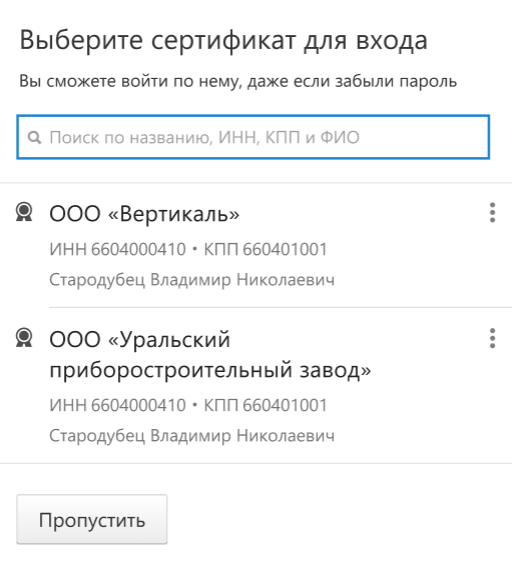
Добавление администратора
Добавлять администраторов можно только при подключенном модификаторе «Несколько администраторов» или «Групповая работа».
Добавлять пользователей в Экстерн может только администратор учетной записи.
- Выберите меню «Реквизиты и настройки» → «Многoпользовательский режим».
- Проверьте, есть ли у вас свободные места для добавления новых пользователей. Если мест нет, обратитесь в сервисный центр или купите онлайн.
- Нажмите «Добавить пользователя»:
- Если подключен модификатор «Несколько администраторов», в открывшемся окне поставьте галочку «Администратор».
- Если подключен модификатор «Групповая работа», в поле «Группа» выберите группу со значком короны.
- Введите данные нового пользователя.
Если вы ведете учет в Экстерне, укажите роль пользователя. В зависимости от роли пользователю будут доступны разные возможности раздела «Учет». Подробнее см. в статье Права и роли в учете. - Нажмите «Добавить».
- На указанную почту придет приглашение для работы в Экстерне. Пользователю нужно подтвердить почту.
- Когда он ее подтвердит, сможет работать в Экстерне как администратор.